BingX Demo-konto - BingX Denmark - BingX Danmark
Uanset om du er ny på digitale aktiver eller en erfaren erhvervsdrivende, starter du adgang til platformen med to vigtige trin: registrering af en ny konto og logning sikkert ind. Denne guide giver et trin-for-trin gennemgang, der hjælper dig med at registrere og logge ind på Bingx med lethed og selvtillid.
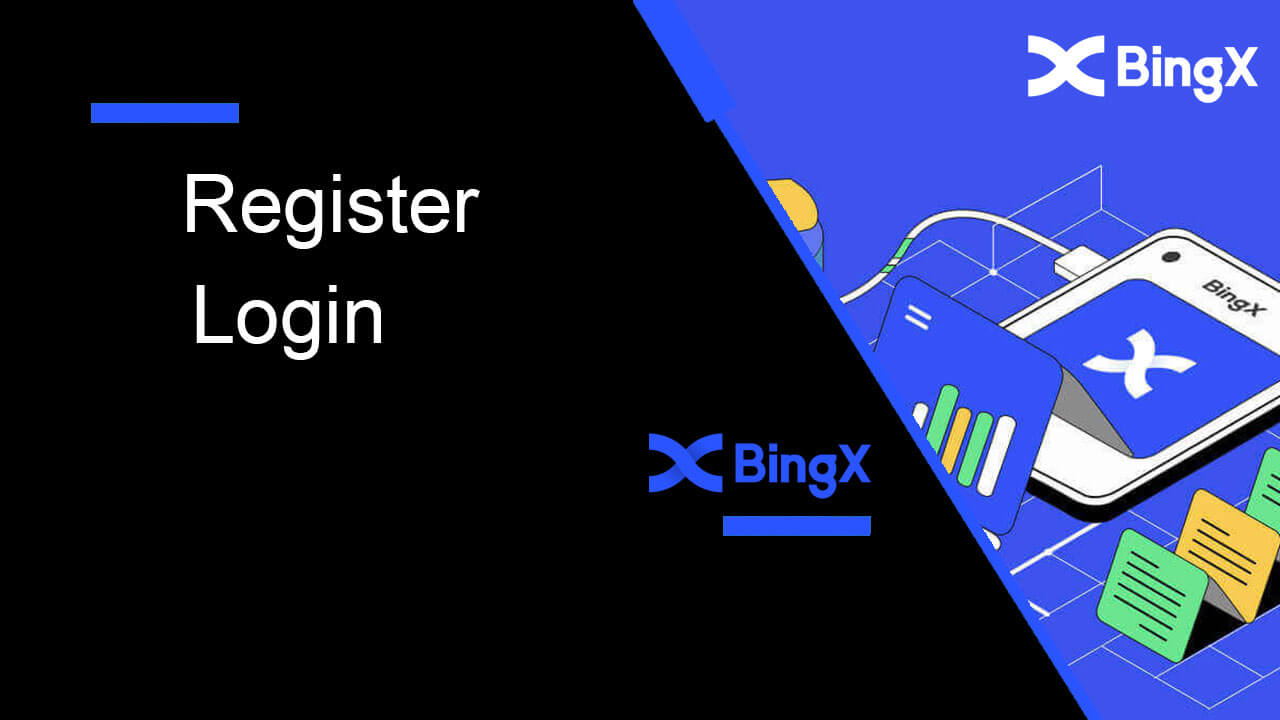
Sådan registreres en konto på BingX
Sådan registreres en BingX-konto [PC]
Registrer en konto på BingX via e-mail
1. For det første skal du gå til BingX-hjemmesiden og klikke på [ Tilmeld ] .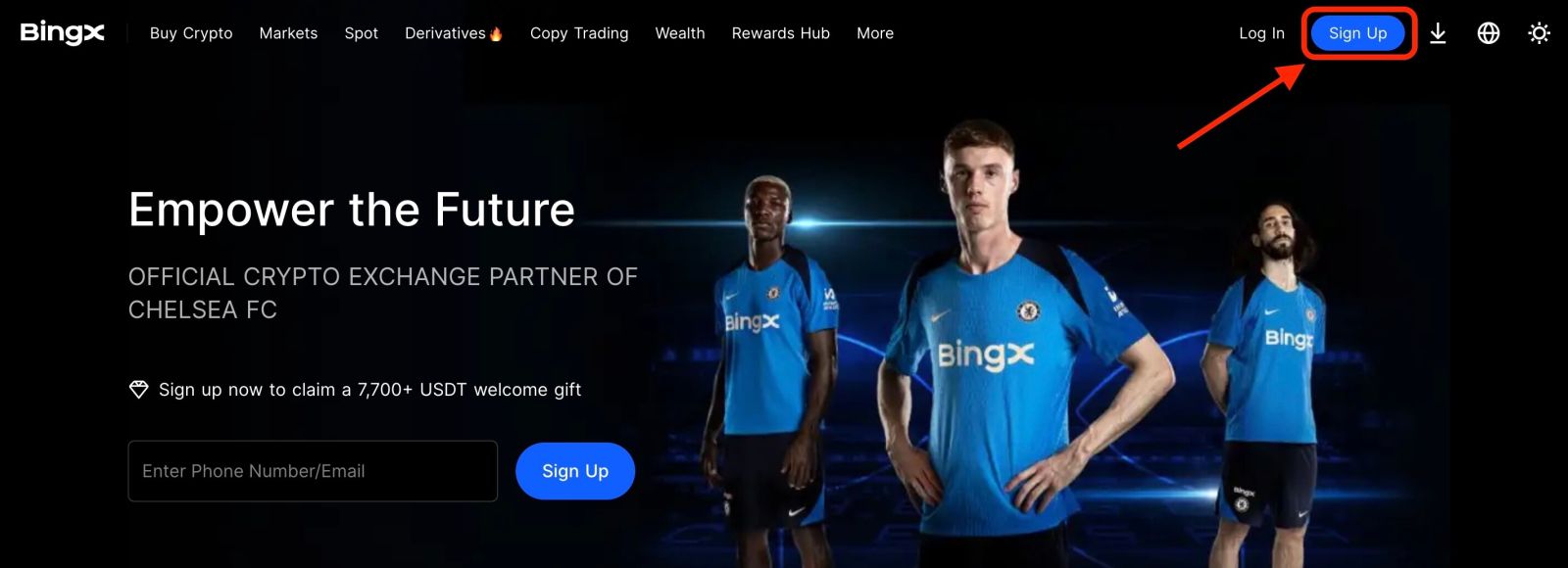
2. Når du har åbnet registreringssiden, skal du indtaste din [E-mail] , opsætte din adgangskode, klikke på [Jeg har læst accepteret kundeaftale og privatlivspolitik], når du er færdig med at læse den, og klik på [Registrer] .
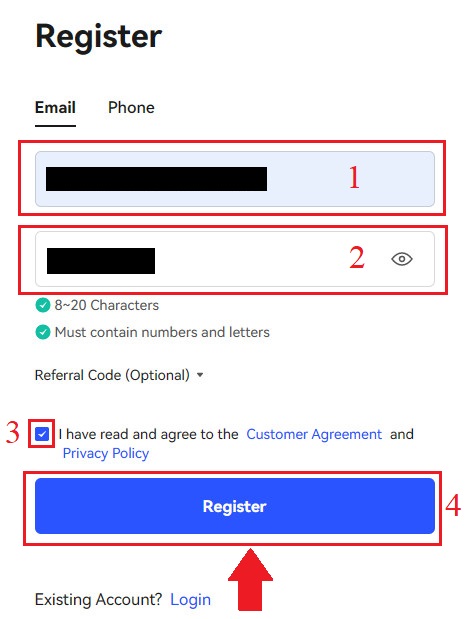
Husk: Din registrerede e-mail-konto er tæt forbundet med din BingX-konto, så tag venligst sikkerhedsforanstaltninger og vælg en robust og kompleks adgangskode, der indeholder 8 til 20 tegn inklusive store og små bogstaver, tal og symboler. Lav en særlig note om adgangskoderne til den registrerede e-mail-konto og BingX, og færdiggør derefter din registrering. Vedligehold dem også ordentligt.
3. Indtast [Bekræftelseskode] sendt til din e-mail.
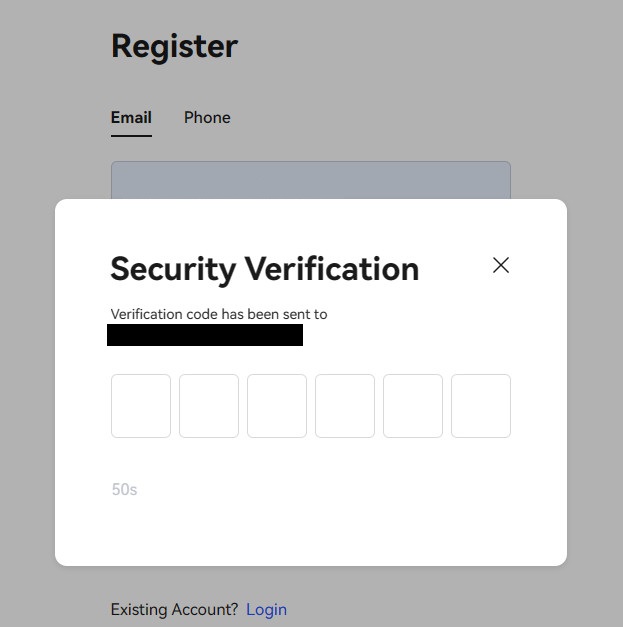
4. Din kontoregistrering er afsluttet, når du har afsluttet trin et til tre. Du kan begynde at handle ved at bruge BingX-platformen.
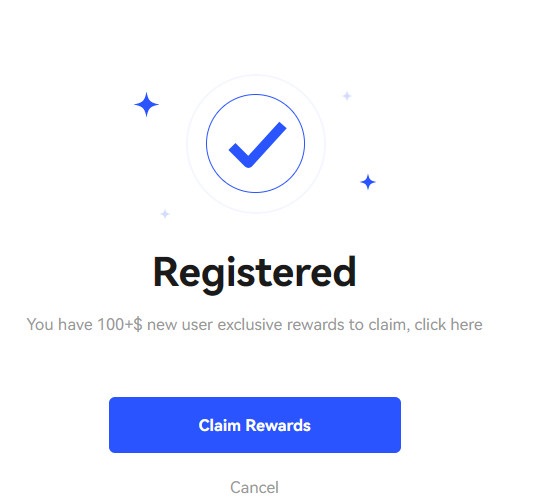
Registrer en konto på BingX med telefonnummer
1. Gå til BingX og klik derefter på [ Tilmeld ] i højre hjørne af toppen. 2. På registreringssiden skal du vælge [Landekode] , indtaste dit [ Telefonnummer] og oprette en adgangskode til din konto. Derefter skal du læse og acceptere servicevilkårene og klikke på [Register] . Bemærk: Din adgangskode skal være en kombination af tal og bogstaver. Den skal indeholde mindst 8 tegn. 3. Dit telefonnummer vil modtage en bekræftelseskode fra systemet. Indtast venligst bekræftelseskoden inden for 60 minutter . 4. Tillykke, du har registreret dig på BingX.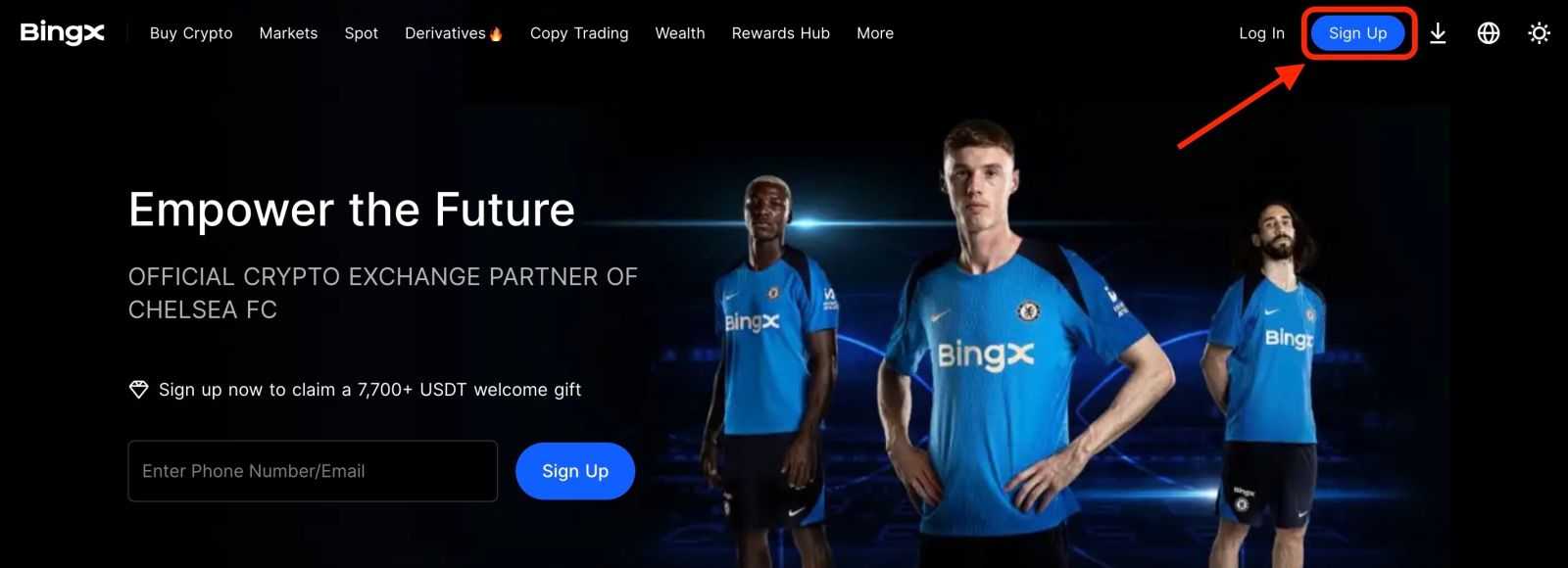
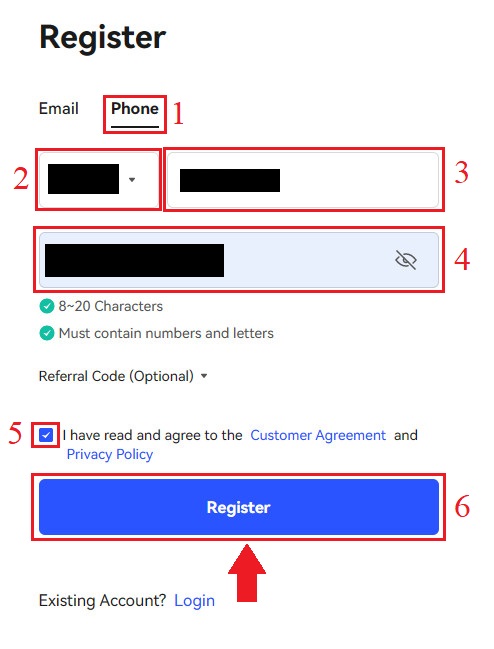
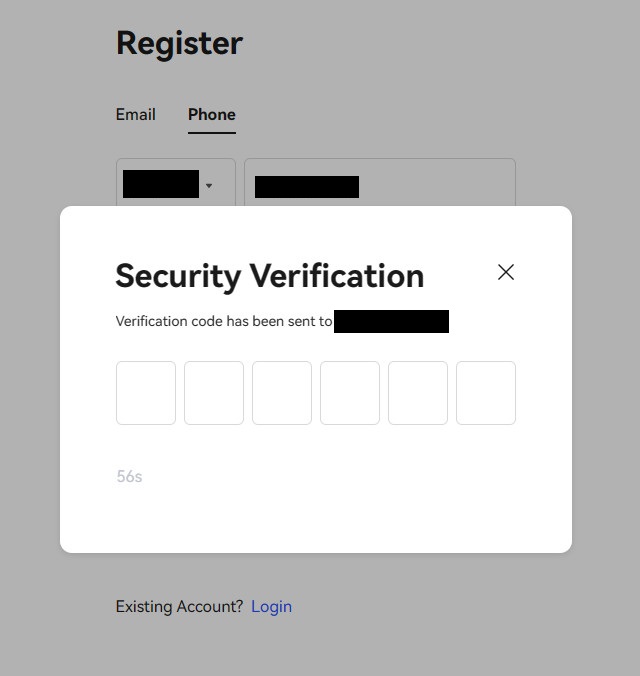

Sådan registreres en BingX-konto [Mobil]
Registrer en konto på BingX-appen
1. Åbn BingX App [ BingX App iOS ] eller [ BingX App Android ], du downloadede, og klik på ikonet i øverste højre hjørne.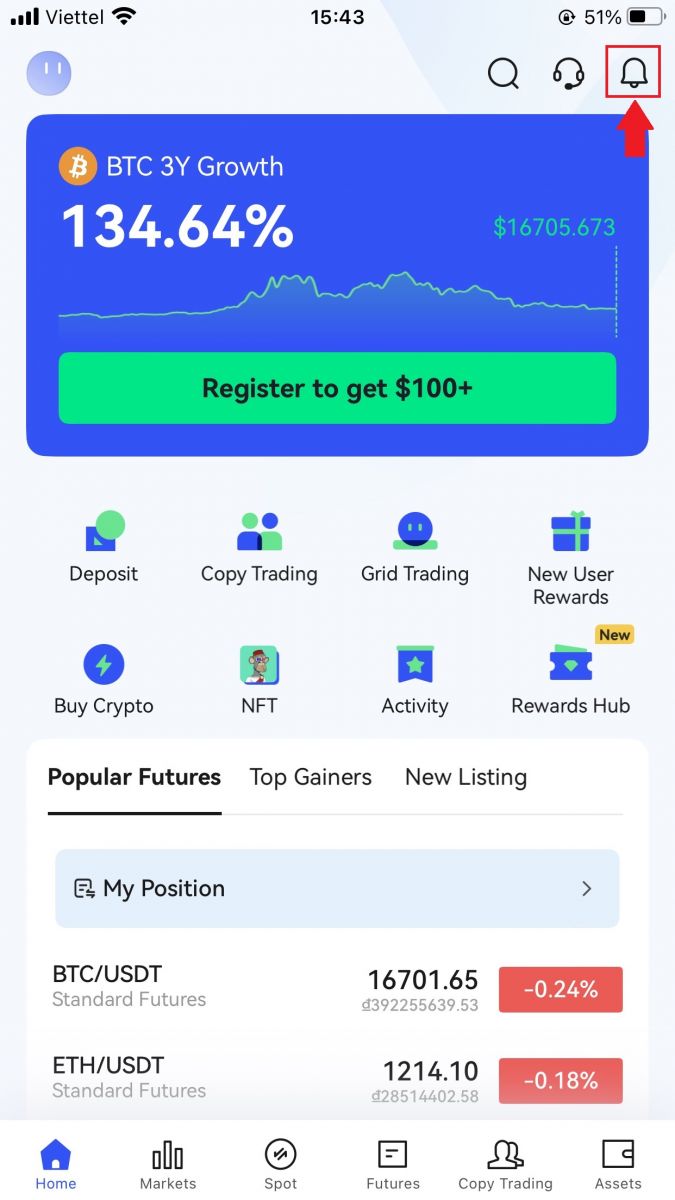
2. Klik på [Registrer] .
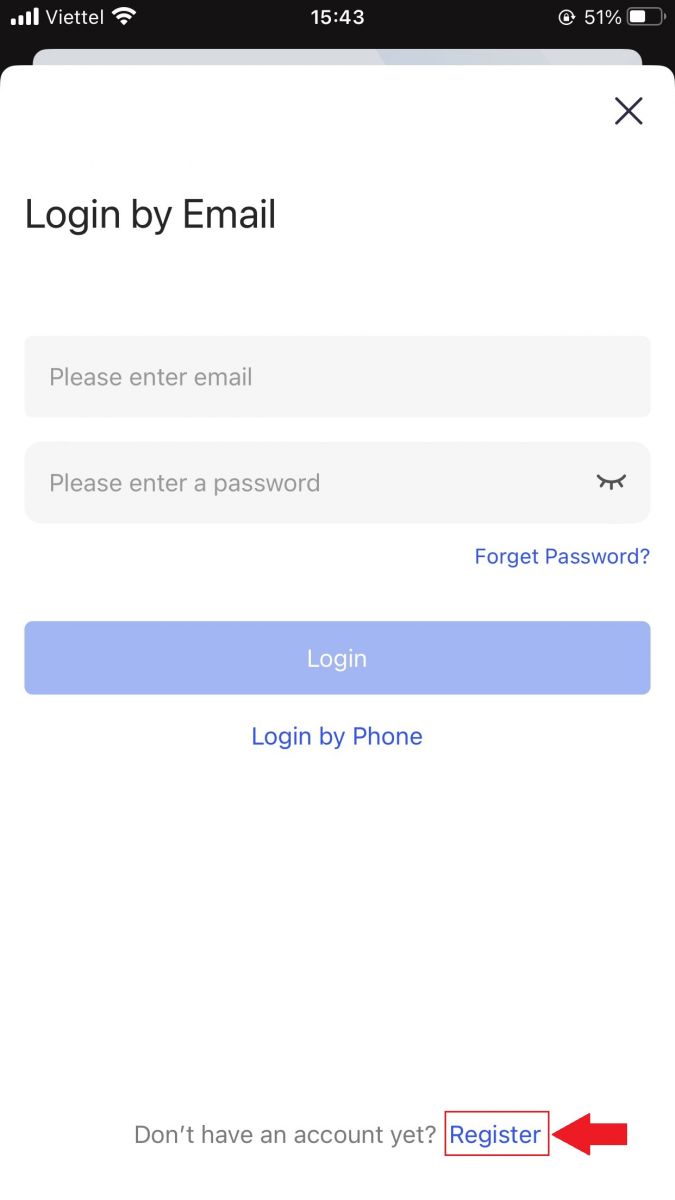
3. Indtast den [E-mail], du vil bruge til din konto, og klik derefter på [Næste] .
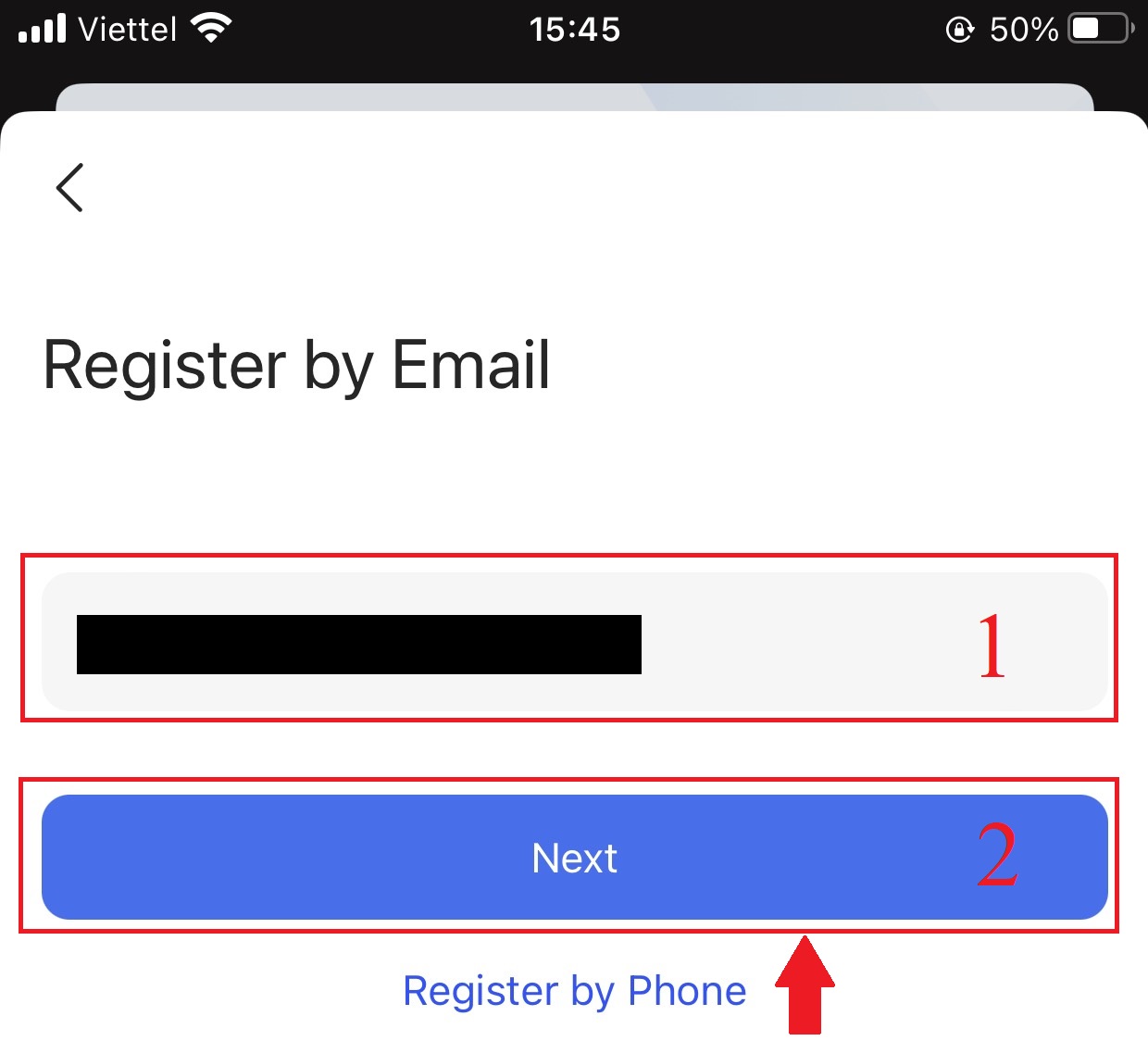
4. Træk skyderen for at fuldføre sikkerhedsbekræftelsespuslespillet.
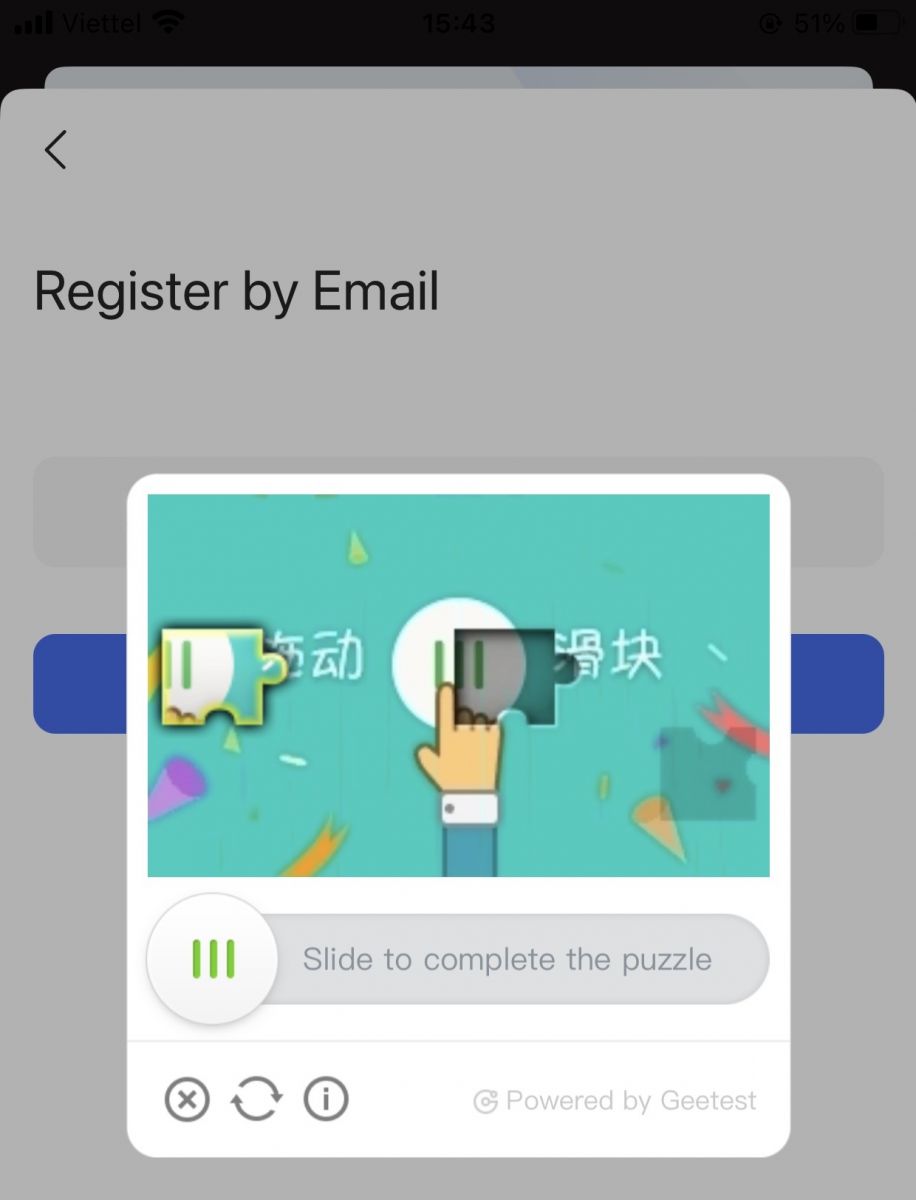
5. Indtast [E-mail-bekræftelseskode] sendt til din e-mail og [adgangskode] og [Henvisningskode (valgfrit)] . Marker afkrydsningsfeltet ud for [Har læst og accepteret serviceaftale og privatlivspolitik], og tryk på [Fuldfør] .
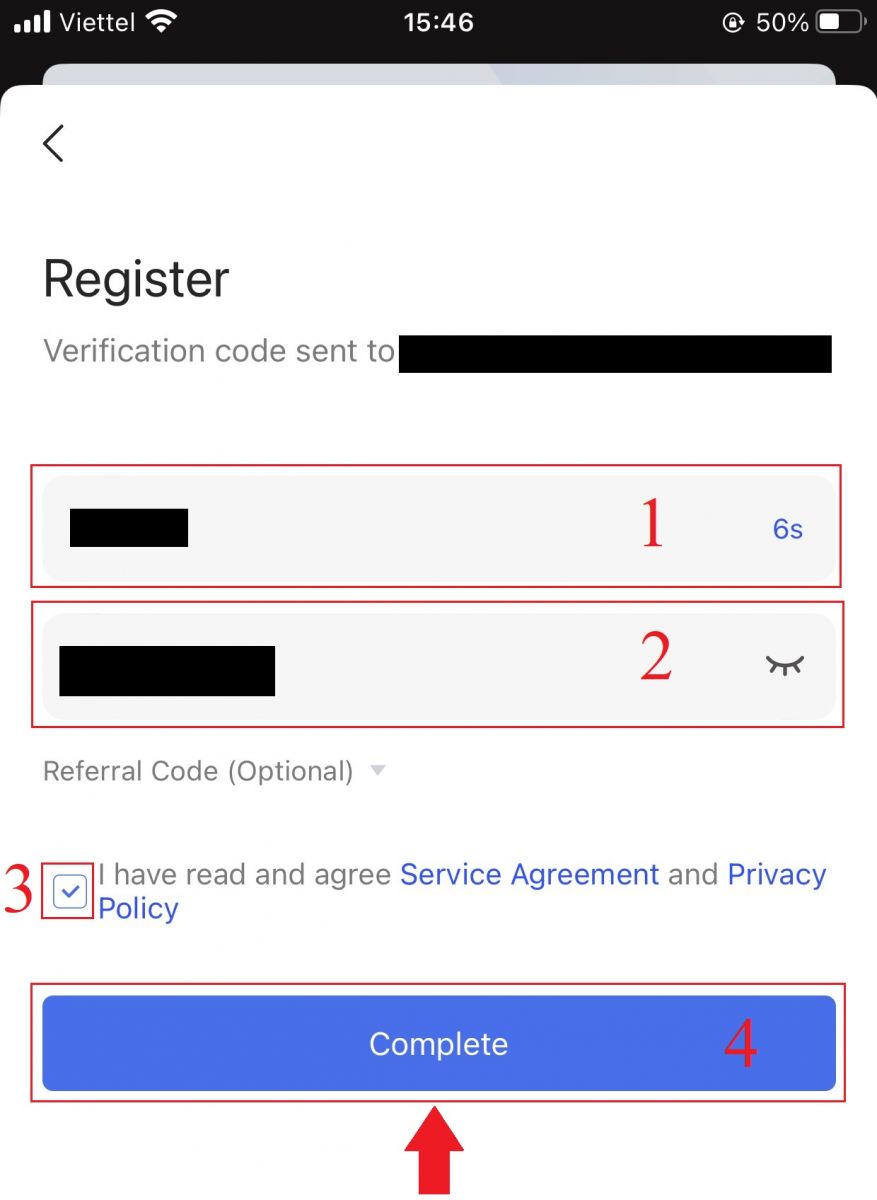
6. Din registrering af en konto er fuldført. Nu kan du logge ind for at begynde at handle!
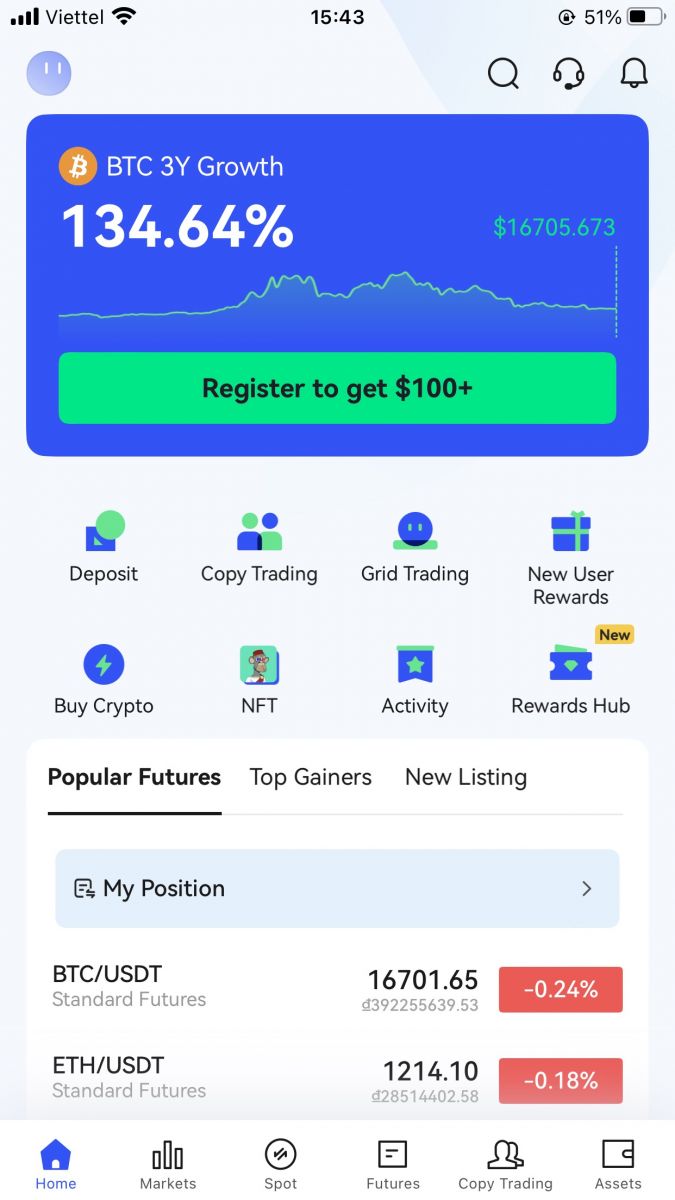
Registrer en konto på BingX Web
1. For at registrere skal du vælge [Register] i øverste højre hjørne af BingX-hjemmesiden .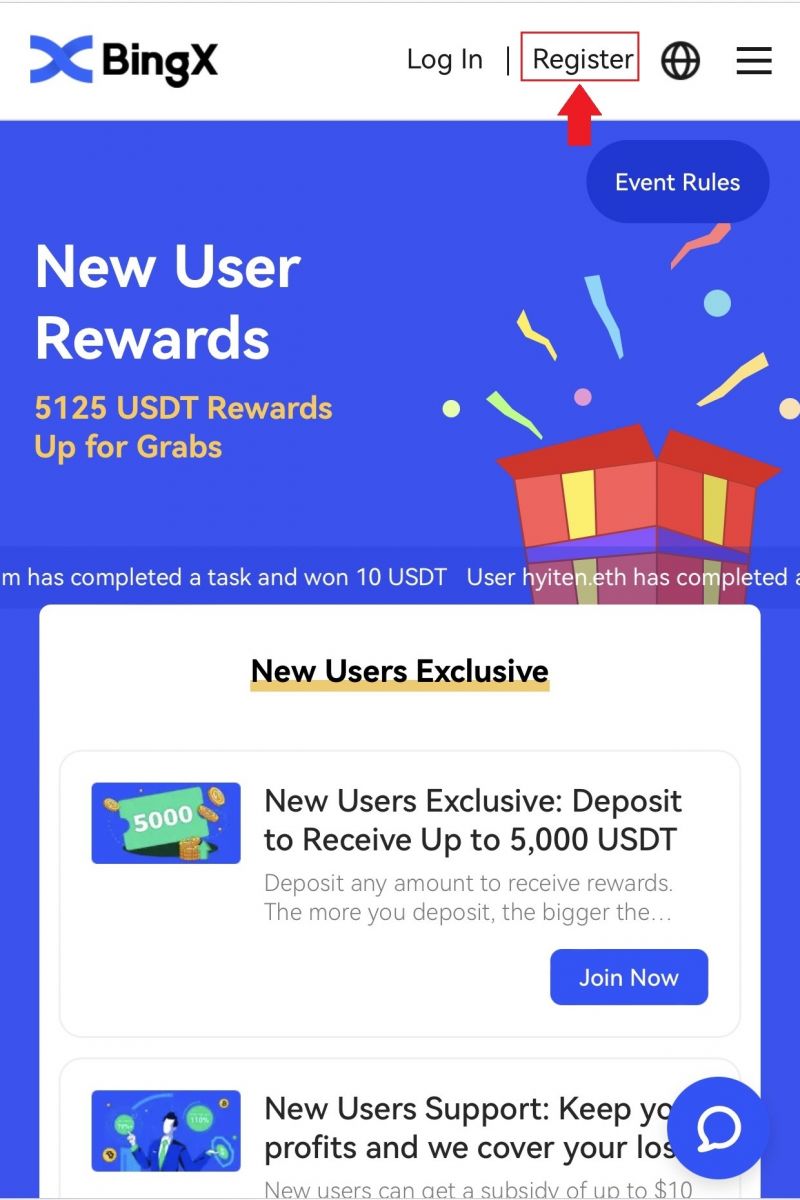
2. Din kontos [e-mailadresse] , [adgangskode] og [Henvisningskode (valgfrit)] skal indtastes. Vælg [Registrer] efter at have markeret feltet ud for "Har læst og accepteret kundeaftalen og privatlivspolitikken"
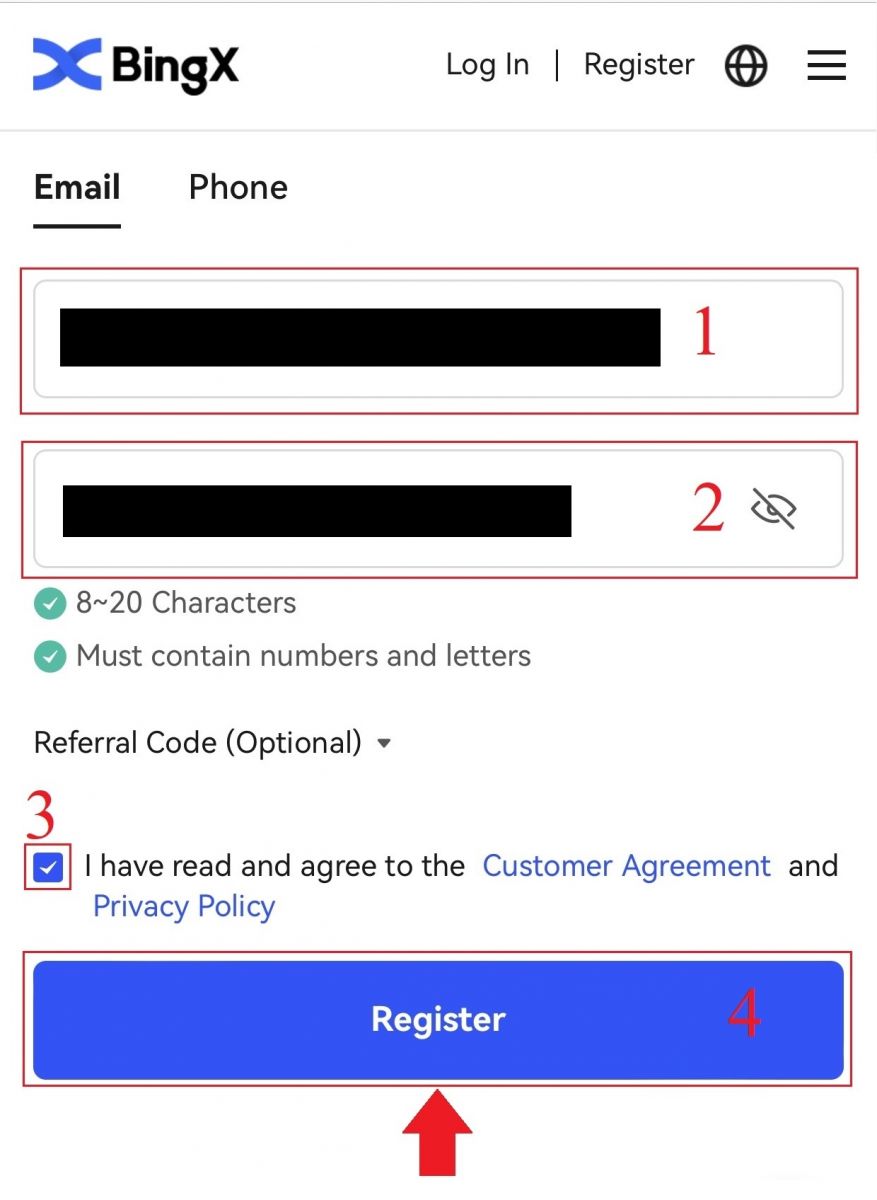
Bemærk: Dit kodeord skal være en kombination af tal og bogstaver. Den skal indeholde mindst 8 tegn.
3. Indtast [E-mail-bekræftelseskode] sendt til din e-mail.
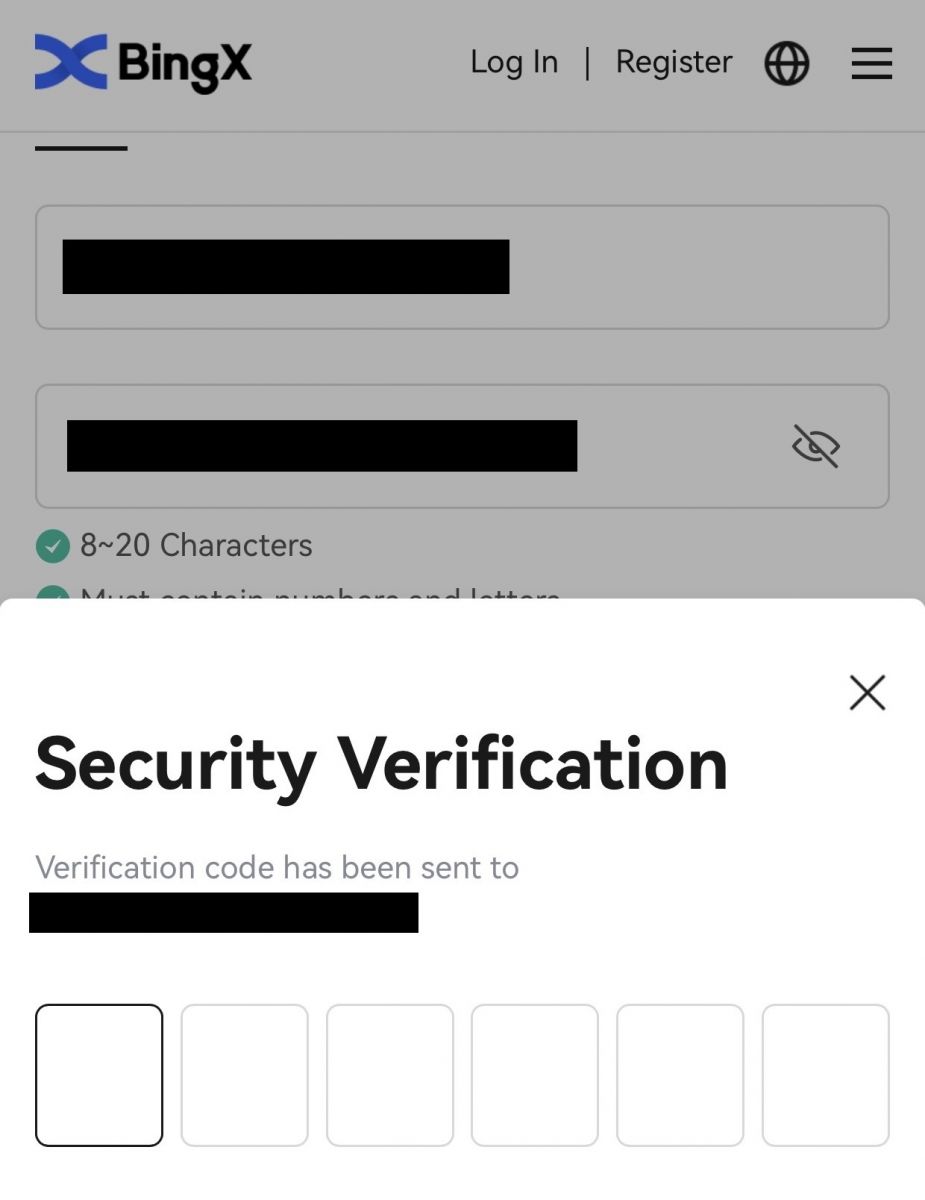
4. Din kontoregistrering er fuldført. Du kan nu logge ind og begynde at handle!
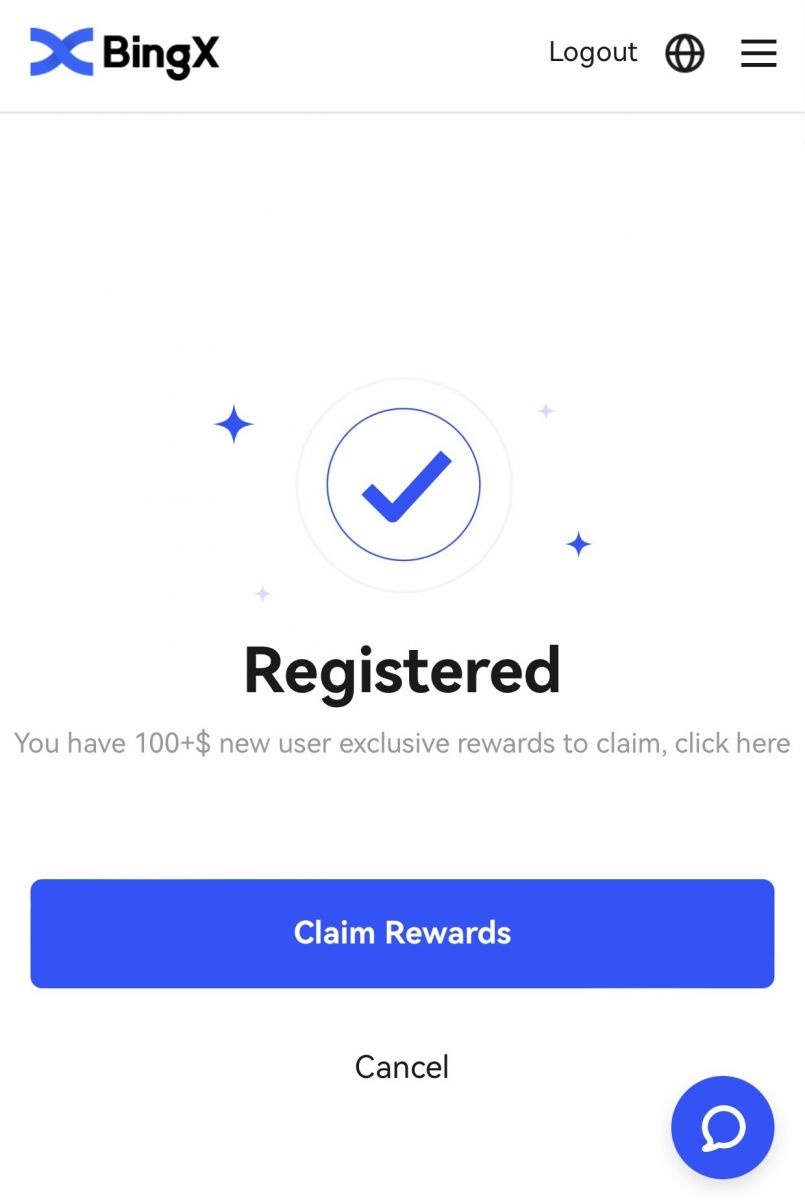
Download BingX-appen
Download BingX-appen til iOS
1. Download vores BingX-app fra App Store eller klik på BingX: Køb BTC Crypto2. Klik på [Hent] .
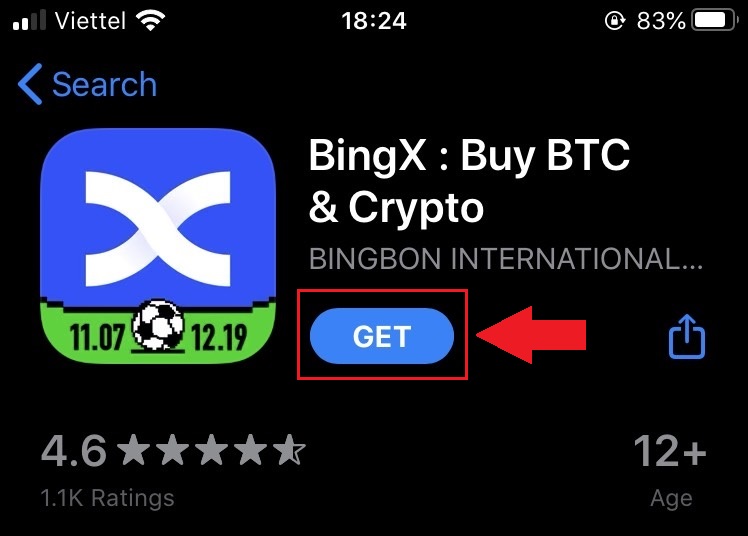
3. Vent på, at installationen er fuldført. Så kan du åbne appen og tilmelde dig BingX App.
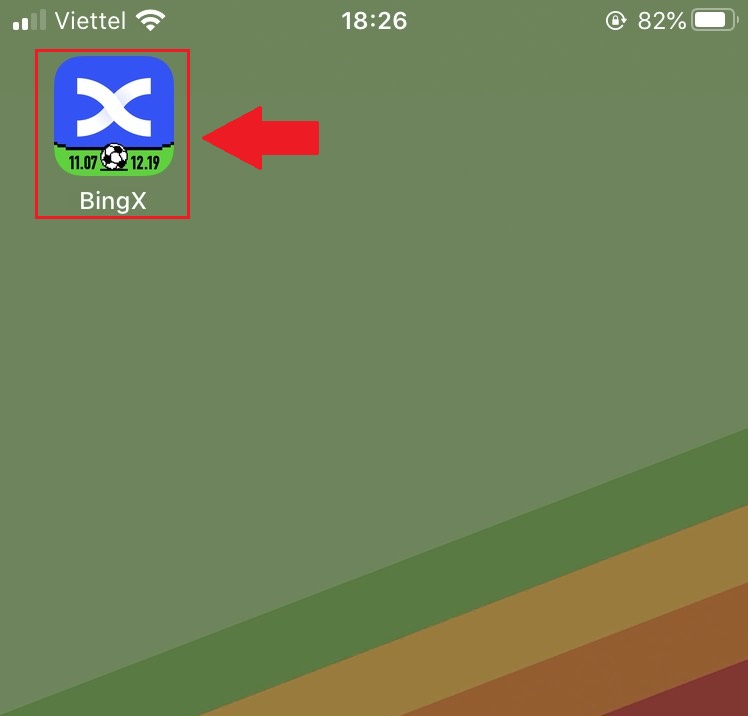
Download BingX-appen til Android
1. Åbn appen nedenfor på din telefon ved at klikke på BingX Trade Bitcoin, Buy Crypto .2. Klik på [Installer] for at fuldføre overførslen.
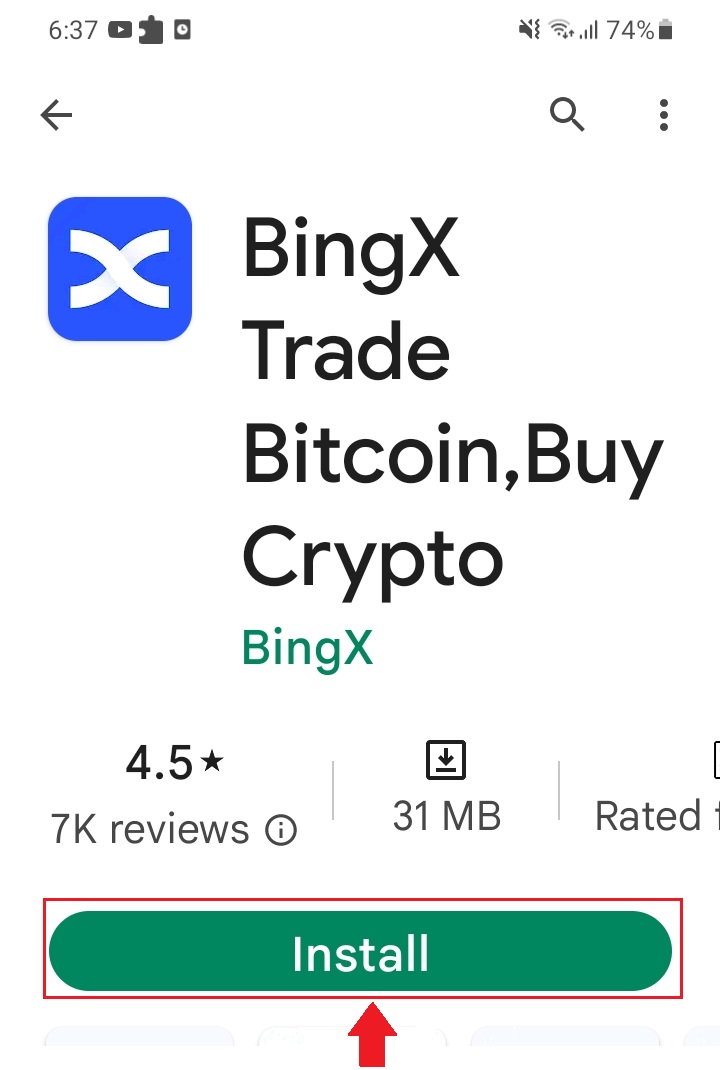
3. Åbn den app, du downloadede, for at registrere en konto i BingX App.
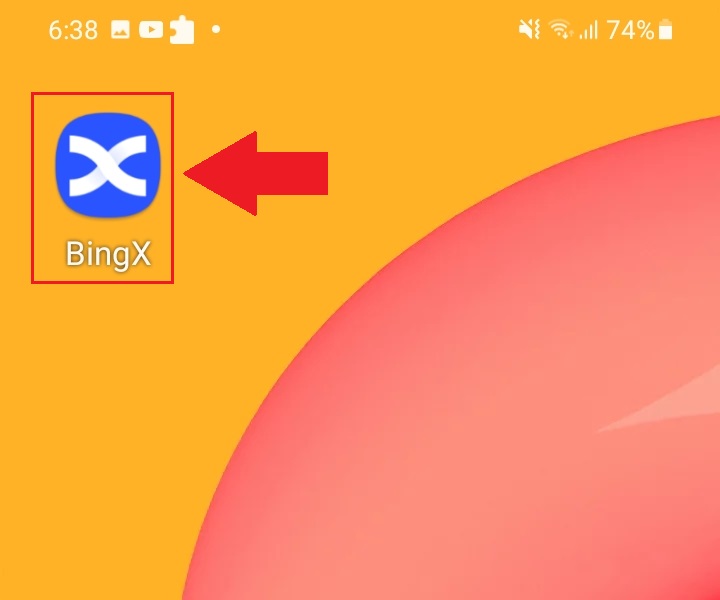
Ofte stillede spørgsmål (FAQ)
Skal programmet downloades til en computer eller smartphone?
Nej, det er ikke nødvendigt. Du skal blot udfylde formularen på virksomhedens hjemmeside for at registrere og oprette en individuel konto.
Hvorfor kan jeg ikke modtage en SMS?
Mobiltelefonens netværksoverbelastning kan forårsage problemet, prøv venligst igen om 10 minutter.
Du kan dog prøve at løse problemet ved at følge nedenstående trin:
1. Sørg for, at telefonsignalet fungerer godt. Hvis ikke, bedes du flytte til et sted, hvor du kan modtage et godt signal på din telefon;
2. Deaktiver funktionen på sortlisten eller andre måder at blokere SMS på;
3. Skift din telefon til flytilstand, genstart din telefon, og sluk derefter flytilstand.
Hvis ingen af de angivne løsninger kan løse dit problem, bedes du indsende en billet.
Hvorfor kan jeg ikke modtage e-mails?
Hvis du ikke har modtaget din e-mail, kan du prøve følgende trin:
1. Kontroller, om du kan sende og modtage e-mails normalt i din e-mail-klient;
2. Sørg for, at din registrerede e-mailadresse er korrekt;
3. Tjek om udstyret til at modtage e-mails og netværket fungerer;
4. Prøv at lede efter dine e-mails i Spam eller andre mapper;
5. Konfigurer hvidlisten over adresser
Sådan logger du på BingX
Sådan logger du på BingX-konto [PC]
Log ind på BingX ved hjælp af e-mail
1. Gå til BingX -hovedsiden, og vælg [ Log ind ] fra øverste højre hjørne.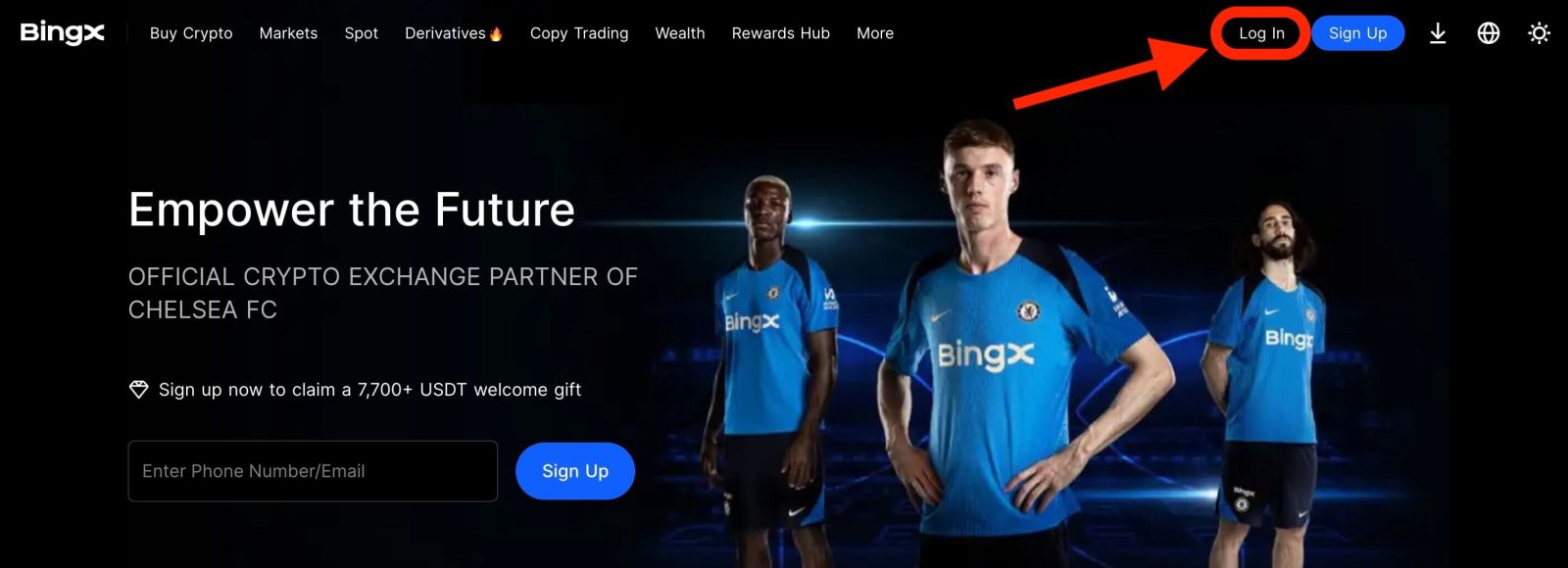
2. Når du har indtastet din registrerede [E-mail] og [Adgangskode] , skal du klikke på [Log ind] .
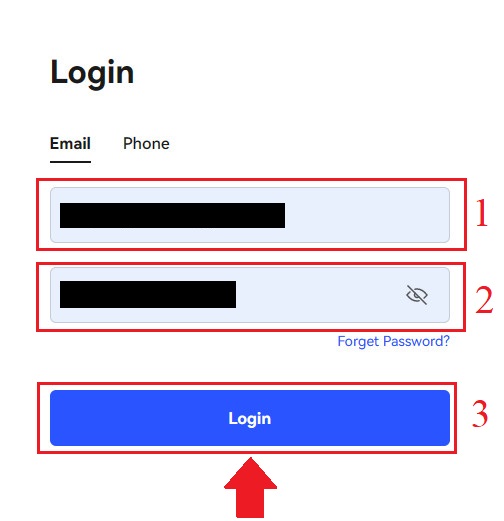
3. Træk skyderen for at fuldføre sikkerhedsbekræftelsespuslespillet.
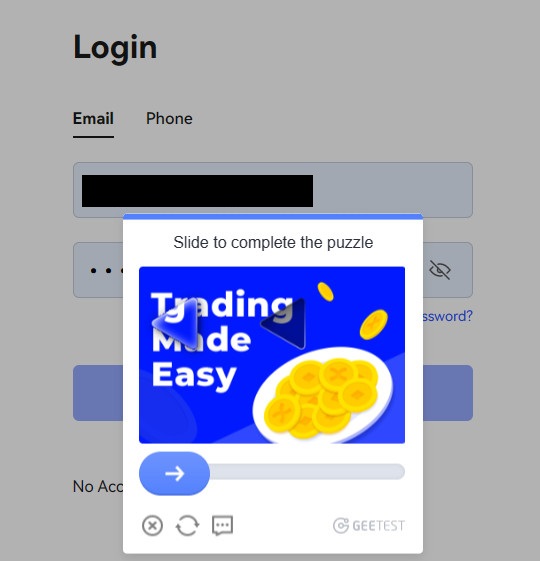
4. Vi er færdige med login.
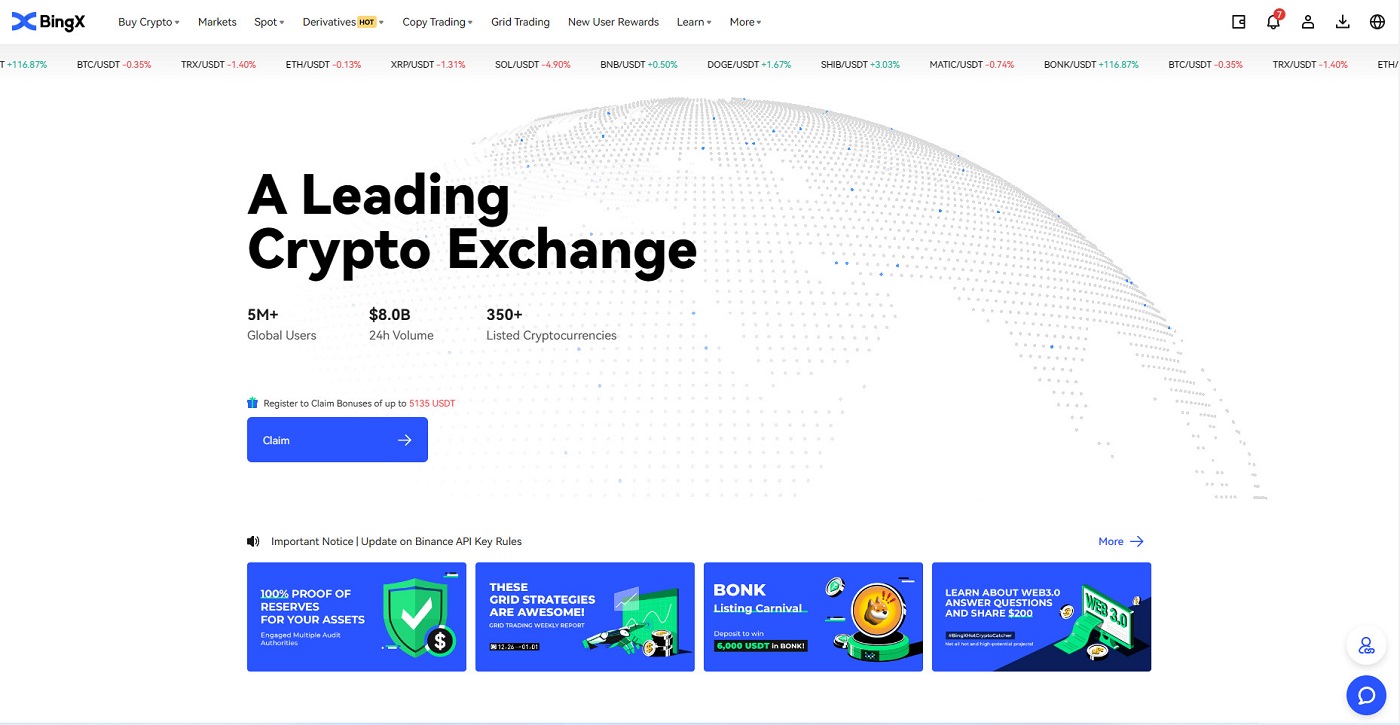
Log ind på BingX ved hjælp af telefonnummer
1. Besøg BingX-hjemmesiden og klik på [ Log på ] i øverste højre hjørne.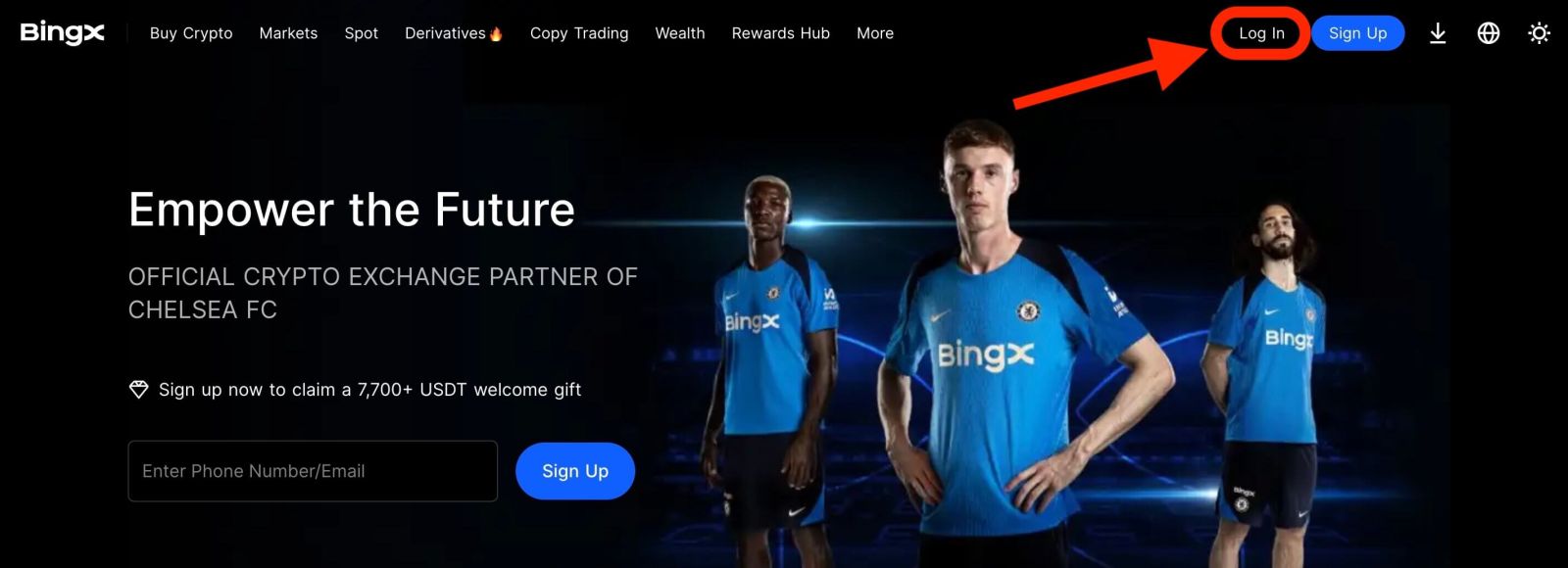
2. Klik på knappen [Telefon] , vælg områdekoder , og indtast dit nummer, telefon og adgangskode . Klik derefter på [Login] .
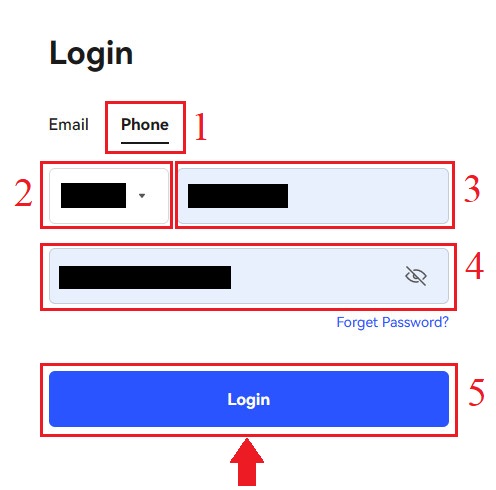
3. Flyt skyderen for at løse sikkerhedsbekræftelsesudfordringen.
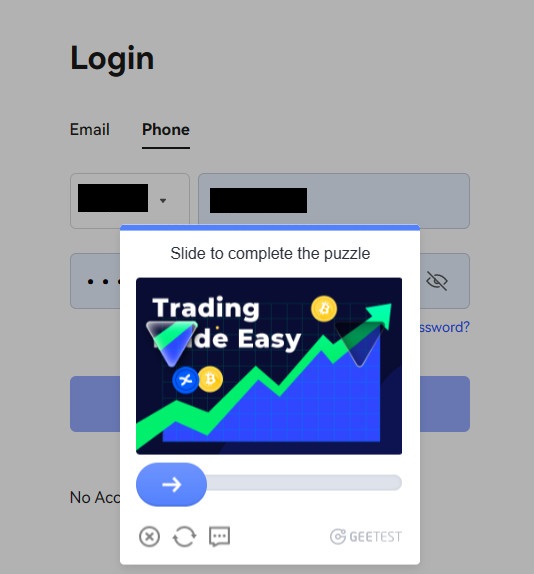
4. Vi er færdige med login.
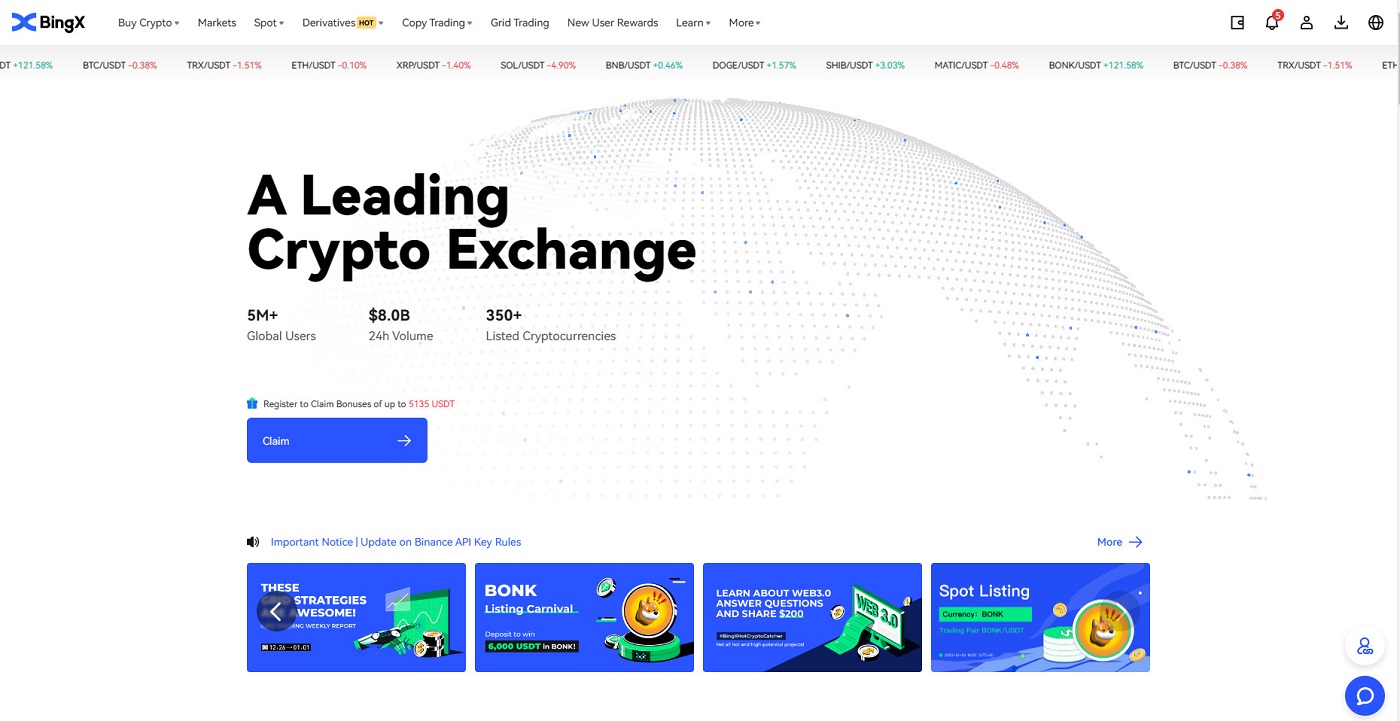
Sådan logger du på BingX-konto [Mobil]
Log ind på din BingX-konto via BingX-appen
1. Åbn BingX App [BingX App iOS] eller [BingX App Android], du downloadede, vælg symbolet i øverste venstre hjørne.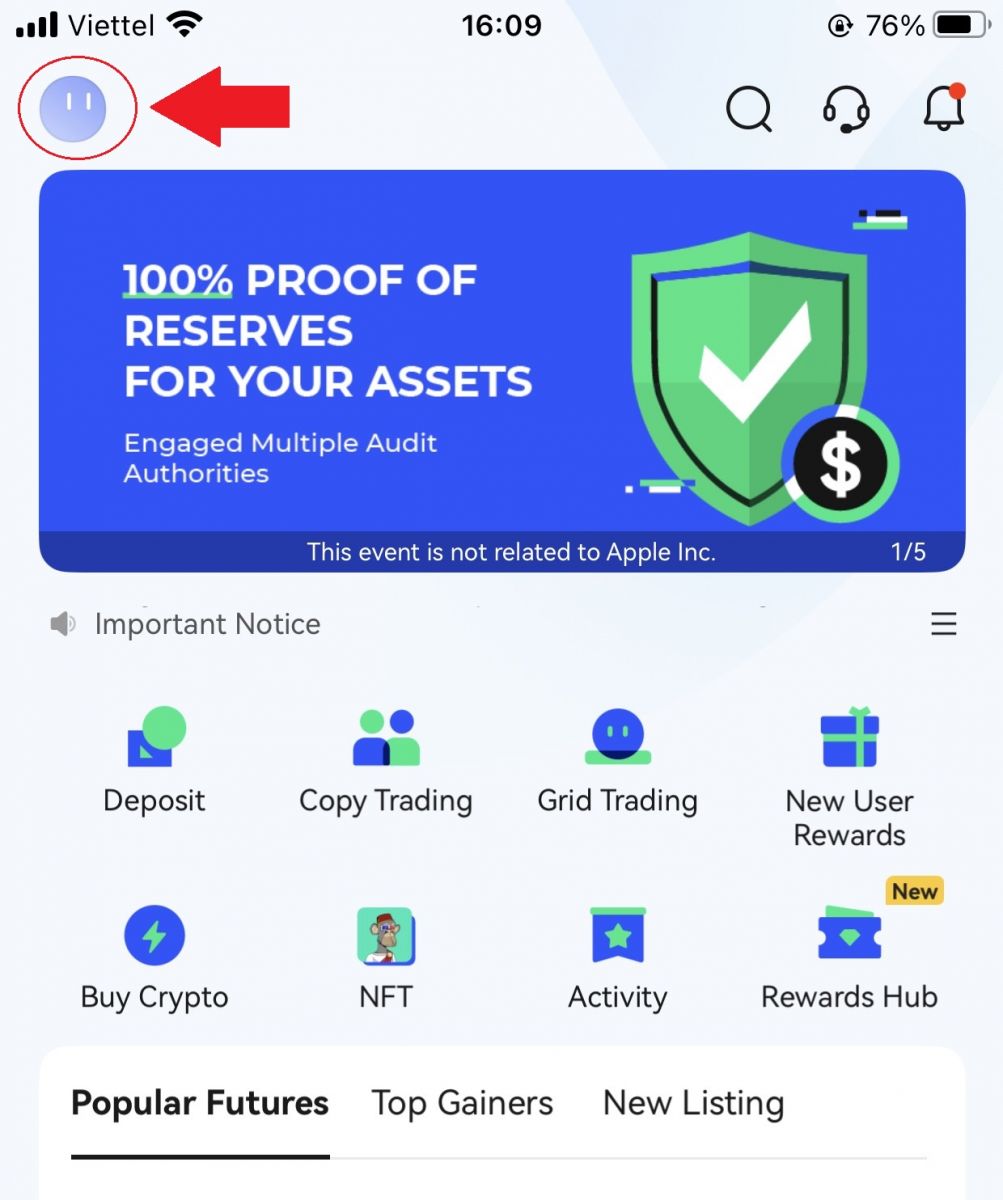
2. Tryk på [Login] .
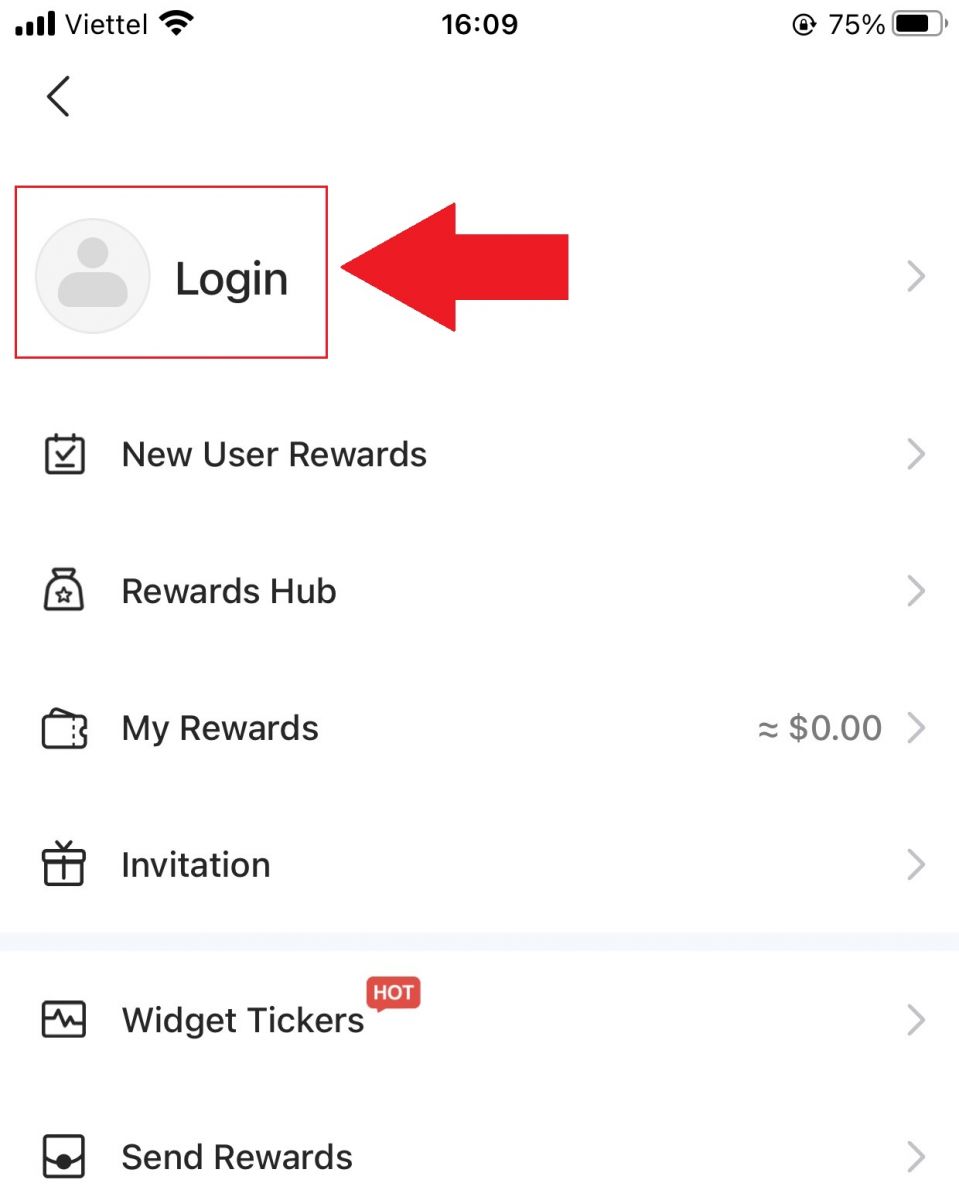
3. Indtast [E-mail-adresse] og [Password], du har registreret hos BingX, og klik på knappen [Login] .
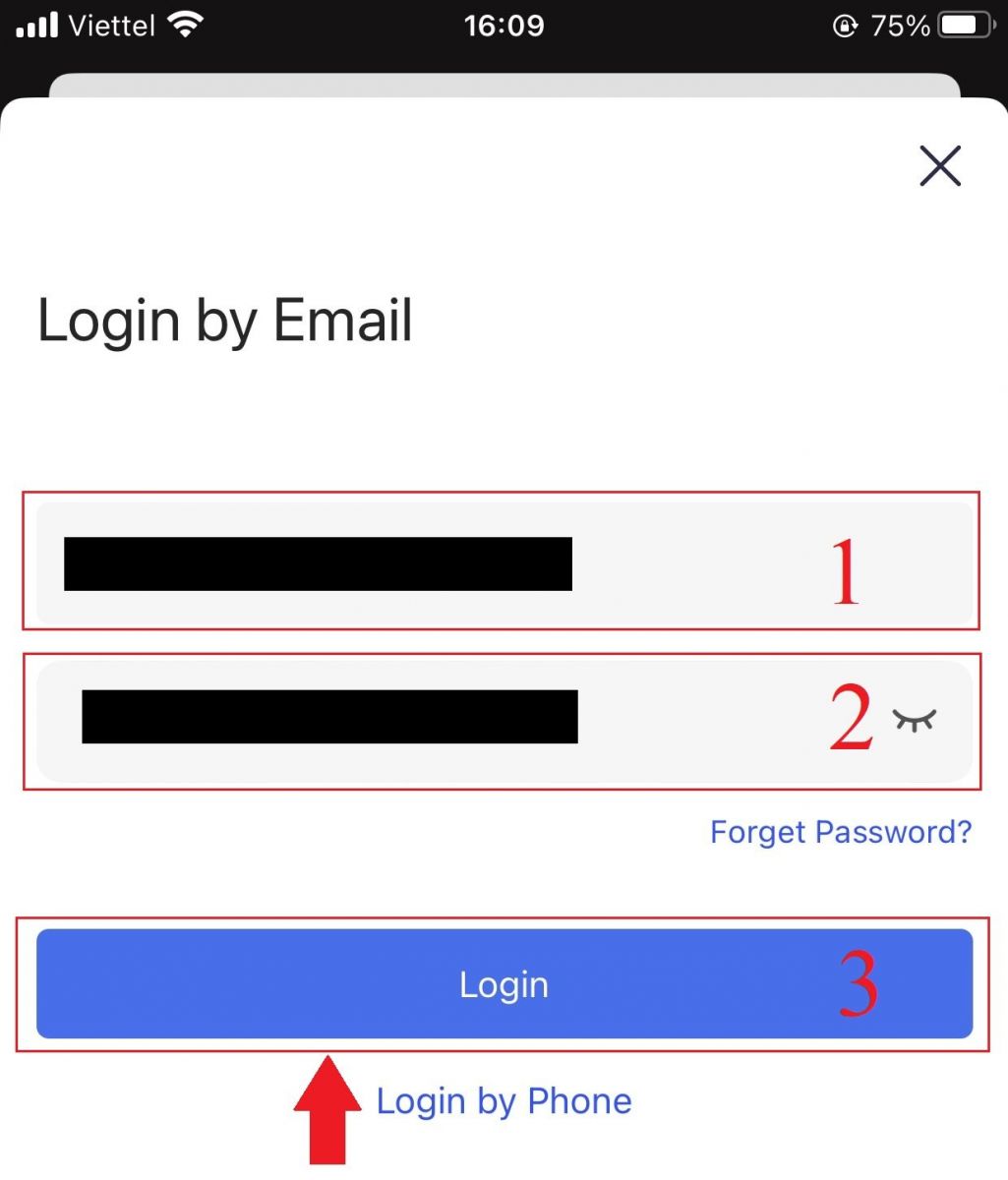
4. Skub skyderen for at afslutte sikkerhedsverifikationen.
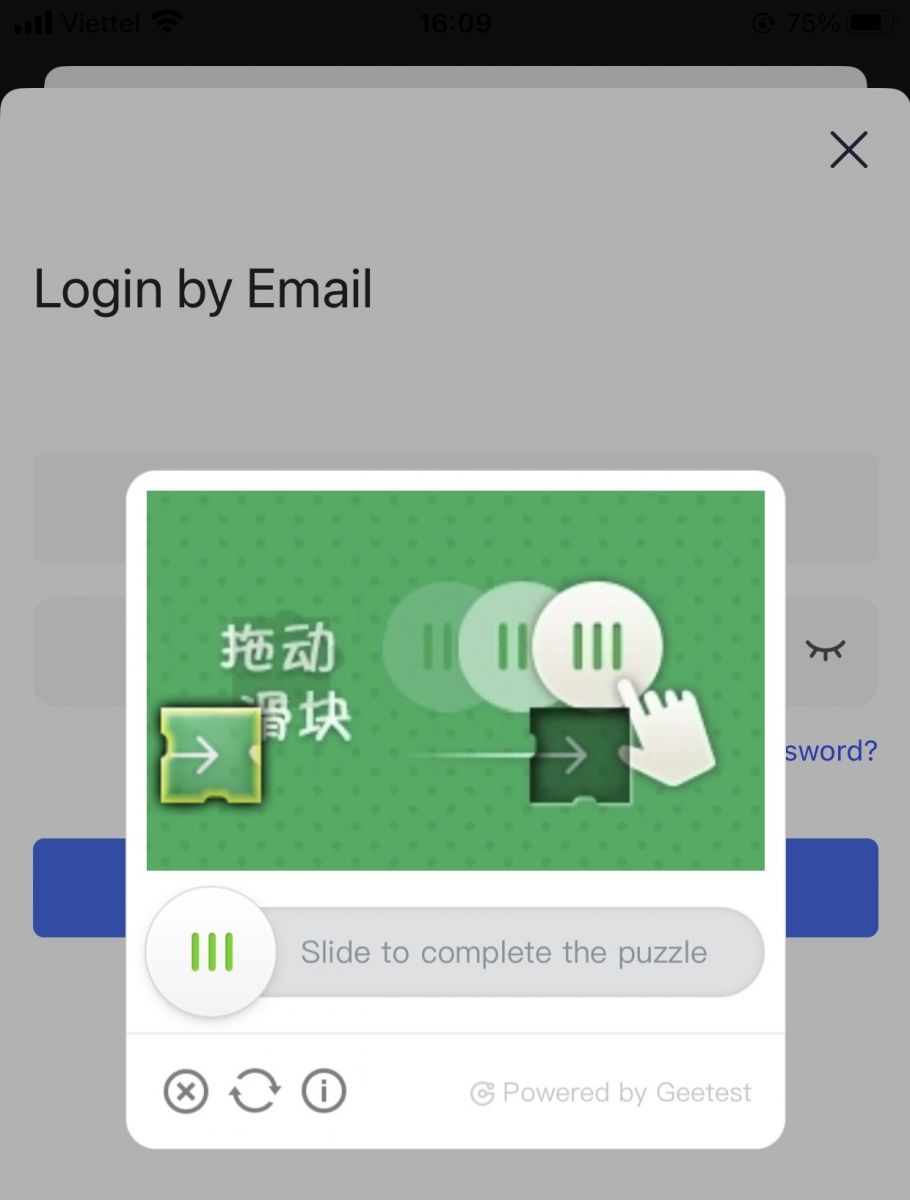
5. Vi har afsluttet login-processen.
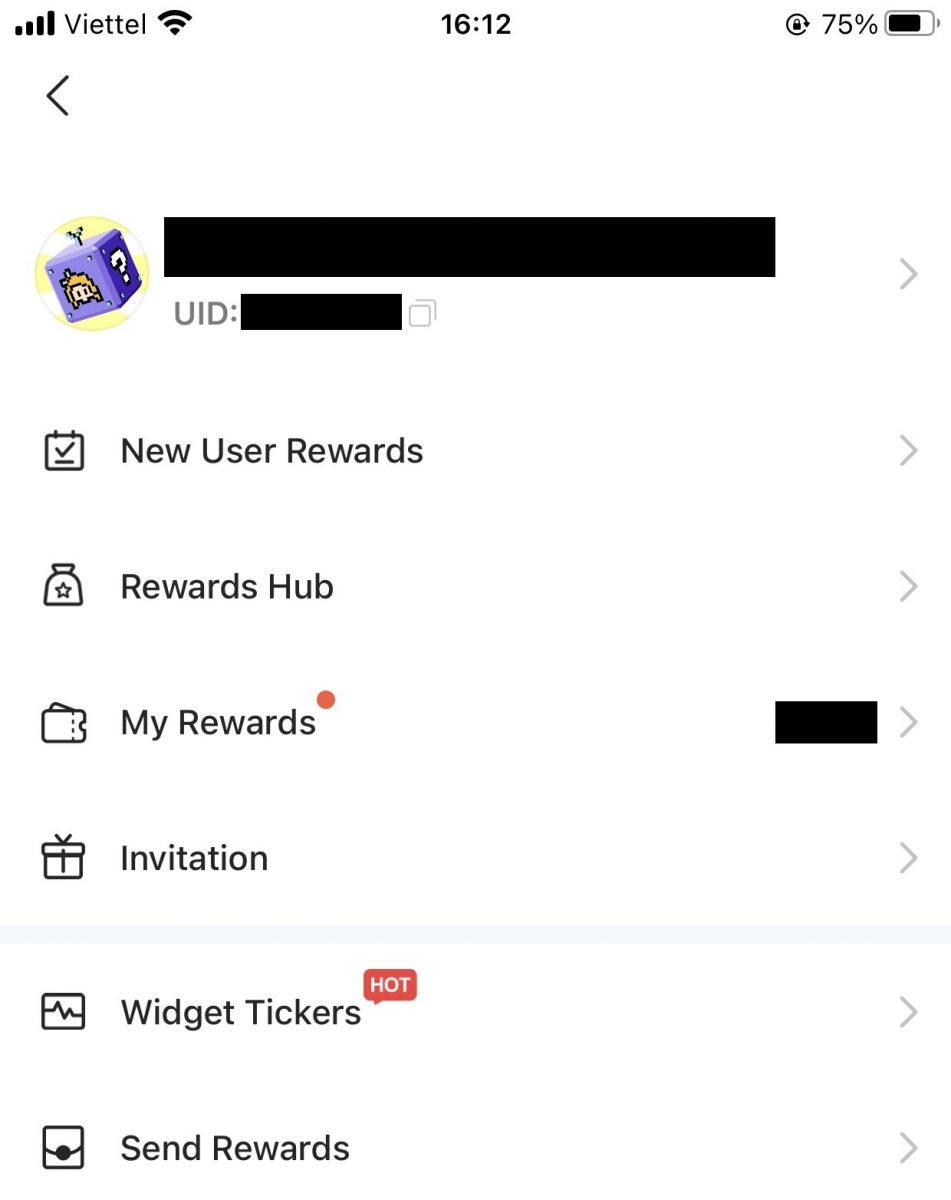
Log ind på din BingX-konto via mobilweb
1. Gå til BingX-hjemmesiden på din telefon, og vælg [Log på] øverst.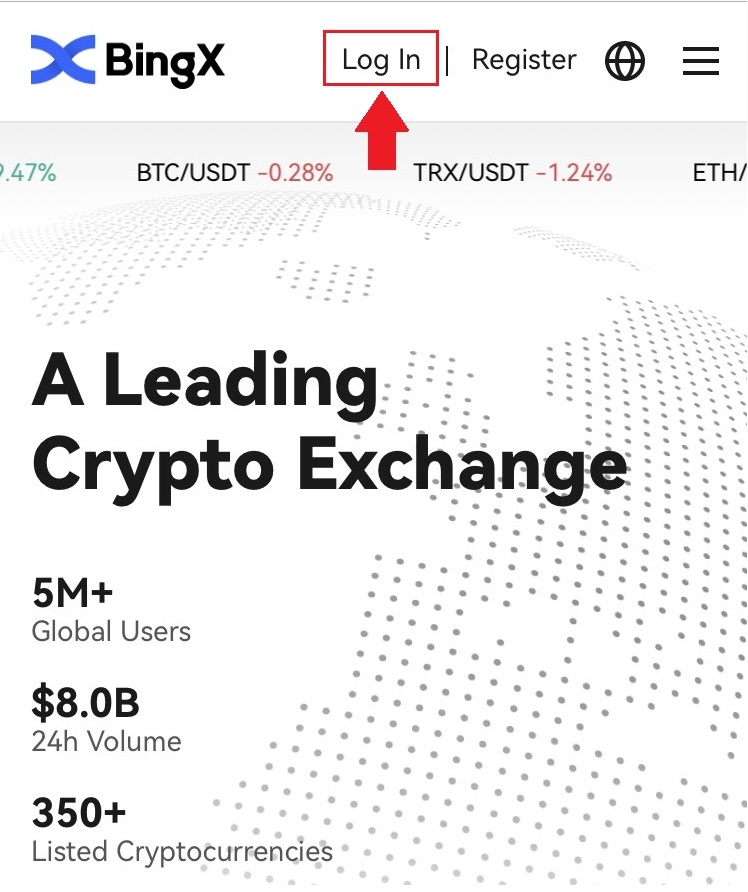
2. Indtast din e-mail-adresse , indtast din adgangskode , og klik på [Login] .
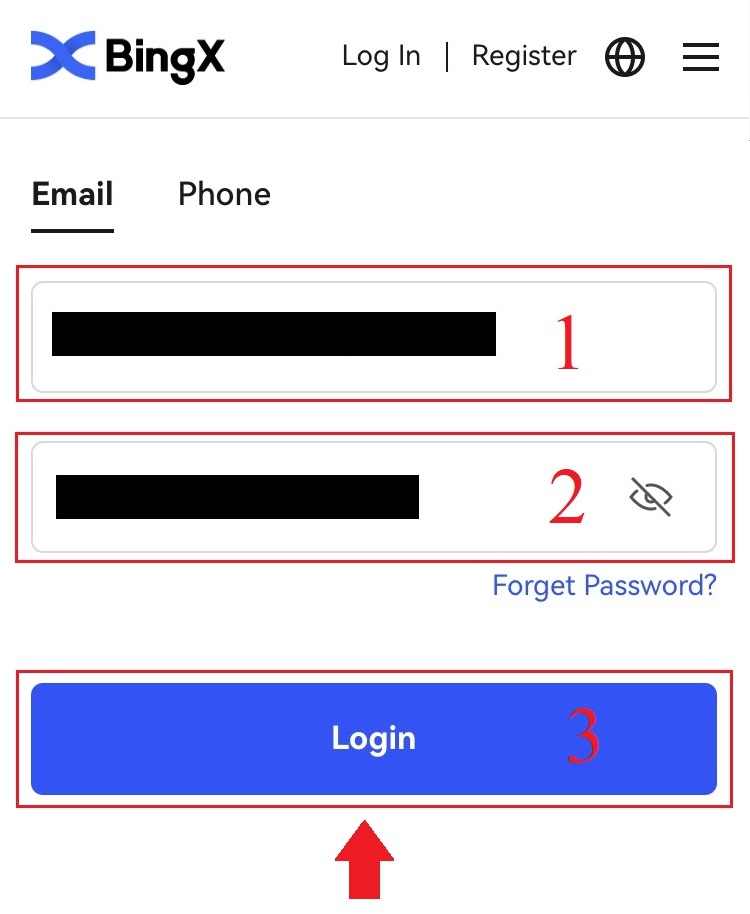
3. Træk skyderen for at fuldføre sikkerhedsbekræftelsespuslespillet.
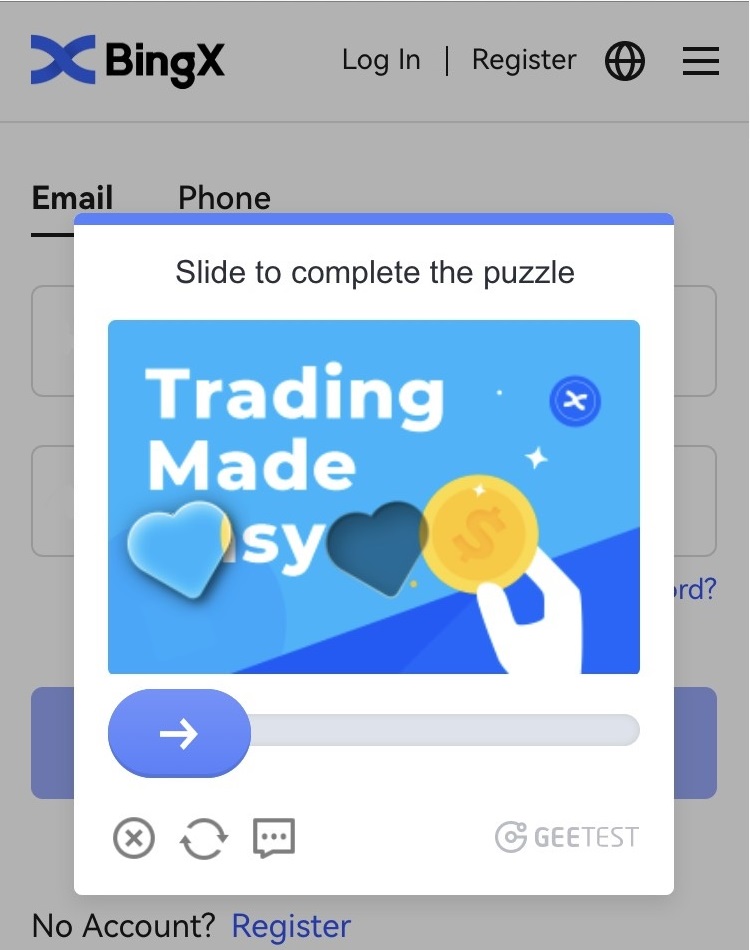
4. Login-proceduren er nu slut.
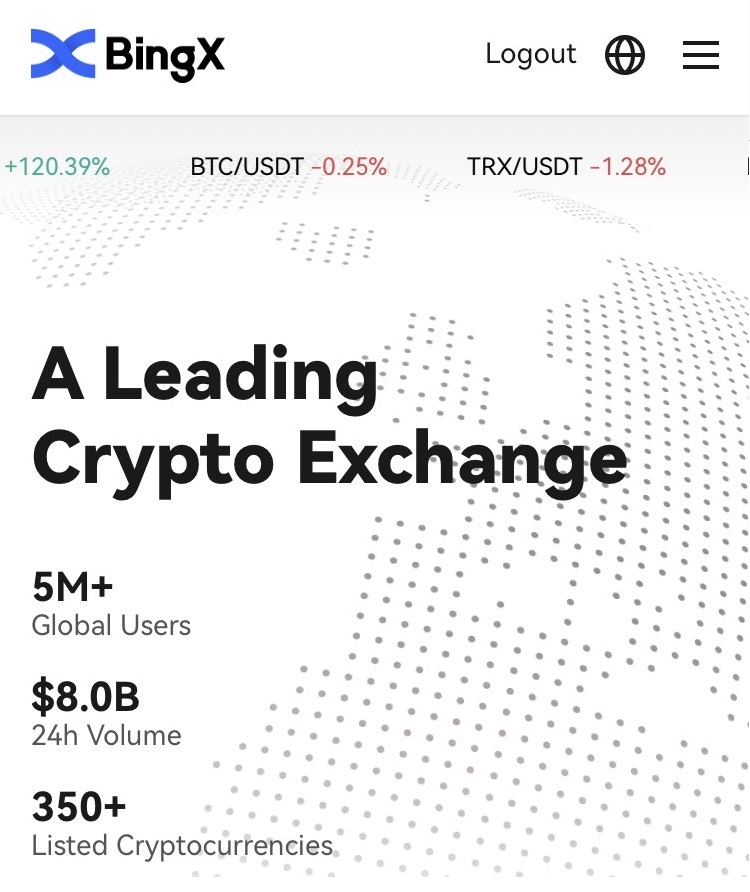
Ofte stillede spørgsmål (FAQ)
Hvorfor modtog jeg en Ukendt Log Notification Email?
Ukendt login-meddelelse er en sikkerhedsforanstaltning for kontosikkerhed. For at beskytte din kontosikkerhed sender BingX dig en e-mail med [Ukendt login-besked], når du logger ind på en ny enhed, på en ny placering eller fra en ny IP-adresse.
Dobbelttjek venligst, om login-IP-adressen og placeringen i e-mailen [Ukendt login-meddelelse] er din:
Hvis ja, så ignorer venligst e-mailen.
Hvis ikke, skal du nulstille login-adgangskoden eller deaktivere din konto og indsende en billet med det samme for at undgå unødvendigt tab af aktiver.
Hvorfor fungerer BingX ikke korrekt på min mobilbrowser?
Til tider kan du opleve problemer med at bruge BingX på en mobilbrowser, såsom at det tager lang tid at indlæse, browserappen går ned eller ikke indlæses.
Her er nogle fejlfindingstrin, der kan være nyttige for dig, afhængigt af den browser, du bruger:
Til mobilbrowsere på iOS (iPhone)
Åbn din telefon Indstillinger
Klik på iPhone Storage
Find den relevante browser
Klik på Webstedsdata Fjern alle webstedsdata
Åbn Browser-appen , gå til bingx.com , og prøv igen .
Til mobilbrowsere på Android-mobilenheder (Samsung, Huawei, Google Pixel osv.)
Gå til Indstillinger Enhedspleje
Klik på Optimer nu . Når du er færdig, skal du trykke på Udført .
Hvis ovenstående metode mislykkes, prøv venligst følgende:
Gå til Indstillinger Apps
Vælg den relevante Browser App Storage
Klik på Ryd cache
Åbn browseren igen , log på , og prøv igen .
Hvorfor kan jeg ikke modtage en SMS?
Mobiltelefonens netværksoverbelastning kan forårsage problemet, prøv venligst igen om 10 minutter.
Du kan dog prøve at løse problemet ved at følge nedenstående trin:
1. Sørg for, at telefonsignalet fungerer godt. Hvis ikke, bedes du flytte til et sted, hvor du kan modtage et godt signal på din telefon;
2. Sluk funktionen på sortlisten eller andre måder at blokere SMS på;
3. Skift din telefon til flytilstand, genstart din telefon, og sluk derefter flytilstand.
Hvis ingen af de angivne løsninger kan løse dit problem, bedes du indsende en billet.
Konklusion: Sikker adgang til din BingX-handelsoplevelse
Registrering og login på BingX er en ligetil proces designet med brugersikkerhed i tankerne. Ved at følge disse trin og aktivere yderligere sikkerhedsforanstaltninger såsom 2FA, kan du sikre en sikker og pålidelig oplevelse på platformen.
Uanset om du handler dagligt eller lige er begyndt, er sikker adgang grundlaget for din succes på BingX.


